Empêchez Windows 10 de partager vos mises à jour Windows avec d'autres PC

Ceci est destiné à aider à minimiser la quantité debande passante consommée pour les mises à jour et gagner du temps. Par exemple, au lieu que chaque PC télécharge les mises à jour individuellement, il récupère des morceaux de mises à jour des autres PC qui les ont déjà téléchargés.
Voici comment Microsoft explique cette fonctionnalité:
L’optimisation de la livraison Windows Update vous permet d’obtenirMises à jour Windows et applications Windows Store à partir de sources en plus de Microsoft. Cela peut vous aider à obtenir des mises à jour et des applications plus rapidement si vous avez une connexion Internet limitée ou peu fiable. Et si vous possédez plusieurs ordinateurs, cela peut réduire la quantité de bande passante Internet nécessaire pour maintenir tous vos ordinateurs à jour. Delivery Optimization envoie également des mises à jour et des applications de votre PC vers d'autres PC de votre réseau local ou des PC sur Internet.
Maintenant, bien que cela ait du sens sur un réseau local, vous pourriez ne pas aimer l'idée d'utiliser votre bande passante pour aider des PC aléatoires sur Internet.
La fonctionnalité WUDO, par défaut, est configurée pour envoyerdes parties de vos mises à jour et applications précédemment téléchargées. Si vous ne voulez pas gaspiller votre bande passante (même si cela pourrait théoriquement vous faire économiser de la bande passante) en partageant les mises à jour avec des PC via Internet, vous avez quelques options.
Désactiver WUDO dans Windows 10
Ouvrez Windows Update en allant à Paramètres> Mise à jour et sécurité et à partir de là, sélectionnez Options avancées.
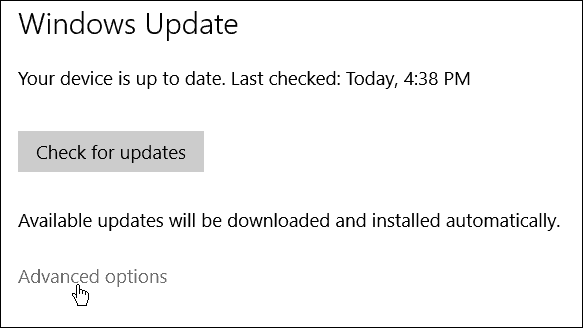
Faites défiler et sélectionnez Choisissez comment les mises à jour sont livrées.
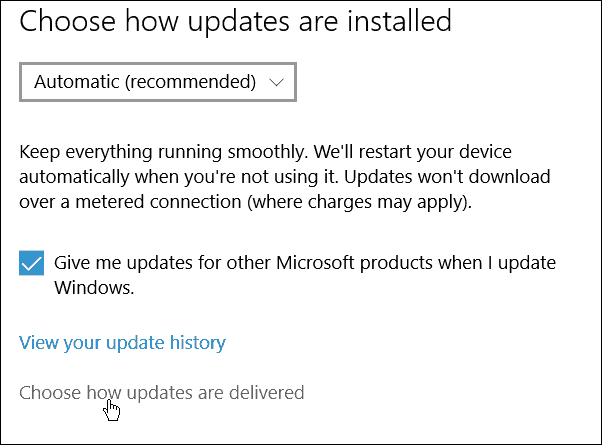
Ici, vous pouvez activer complètement WUDO, le faire envoyer uniquement les mises à jour aux autres PC de votre réseau local (domestique) ou conserver le paramètre par défaut.
Encore une fois, si vous avez plusieurs périphériques Windows 10 sur votre réseau domestique, conservez la fonctionnalité suivante: PC sur mon réseau local vous fera gagner du temps en mettant à jour toutes les mises à jour.
S'il s'agit de votre seul PC, ou si vous avez des hésitations ou des doutes sur WUDO, éteignez-le.
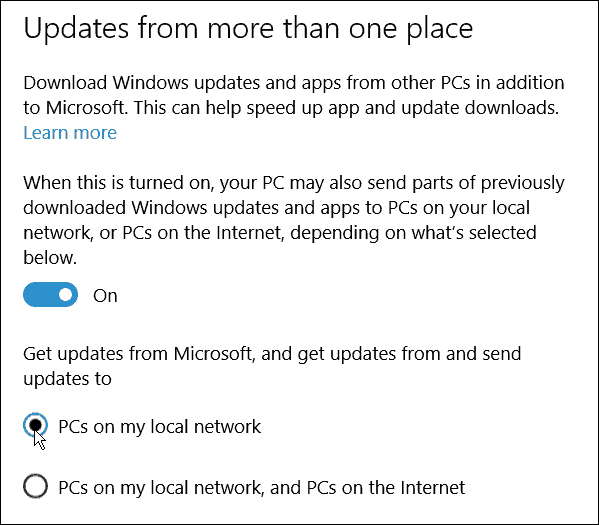
Quelques autres choses
Je ne vois pas cela comme un problème de sécurité ou de confidentialité. Personnellement, j’utilise la deuxième option, car j’ai beaucoup de périphériques Windows 10 différents et que je souhaite que les mises à jour s’appliquent le plus rapidement possible à tous mes systèmes.
Mon problème, ainsi que de nombreux autres utilisateurs de Windows 10, est que vous avez opté pour le partage automatiquement et que les paramètres de désactivation sont enfouis.
Microsoft affirme que le partage est sécurisé et que les autres ordinateurs ne peuvent pas accéder à vos fichiers locaux. Pensez-y comme aux mises à jour de BitTorrent pour Windows 10. Les bits téléchargés sur votre système sont également sécurisés.
Microsoft déclare dans sa page FAQ WUDO: «Delivery Optimization utilise les mêmes mesures de sécurité que Windows Update et Windows Store… Delivery Optimization vérifie également l'authenticité de chaque élément d'une mise à jour ou d'une application téléchargée depuis un autre PC avant de l'installer.»
Et il continue de dire: «L’optimisation de la livraison n’accède pas à vos fichiers ou dossiers personnels, ni ne modifie aucun fichier sur votre PC."
Voici quelque chose d’autre que j’ai découvert intéressant. Le paramètre par défaut pour partager les mises à jour sur votre réseau local et vos PC sur Internet est seulement allumé pour Windows 10 Édition Familiale et Pro. Windows 10 Éditions Éducation et Entreprise ne partagent par défaut que les bits de mise à jour avec d'autres PC sur un réseau local.
L’essentiel, c’est que si vous ne voulez paspartagez vos mises à jour Windows et les mises à jour d'applications avec d'autres ordinateurs aléatoires, ou recevez des morceaux de mises à jour provenant d'ordinateurs aléatoires, désactivez simplement le paramètre en suivant le guide ci-dessus et vous n'aurez plus besoin de réfléchir.
Que pensez-vous de cette WUDO et du fait que les consommateurs y sont automatiquement activés par défaut? Laissez vos commentaires à ce sujet dans la section commentaire ci-dessous.

![Arrêtez Windows 7 du redémarrage automatique après l'installation des mises à jour [How-To]](/images/microsoft/stop-windows-7-from-auto-restarting-after-updates-install-how-to.png)








laissez un commentaire